1. Mis on Ubuntu dist-upgrade?
„Ubuntu dist-upgrade“ on üks olulisemaid käske Ubuntu süsteemi ajakohasena hoidmiseks. Erinevalt tavalisest uuendusest käsitleb dist-upgrade lisaks paketiuuendustele ka kerneli ja sõltuvustega seotud pakette. Täpsemalt tähendab see, et käsul on võime eemaldada tarbetuid pakette ning automaatselt lahendada sõltuvuste konflikte süsteemis.
Miks kasutada „dist-upgrade“ käsku?
Ubuntu uuendamiseks on mitu võimalust, kuid dist-upgrade on neist üks võimsamaid. Tavapärane uuendus keskendub ainult pakettide versioonimuutustele, kuid dist-upgrade paigaldab vajadusel ka uusi sõltuvusi ning eemaldab enam mittevajalikud paketid. See aitab säilitada süsteemi stabiilsuse.
Näiteks, kui avaldatakse uus kerneli versioon, värskendab dist-upgrade selle automaatselt, parandades süsteemi turvalisust ja jõudlust.
2. Miks on Ubuntu versiooniuuendus vajalik?
Süsteemi versiooniuuendamiseks on mitmeid põhjuseid, millest tähtsamad on:
- Turvalisuse tõstmine: sisaldab uusi turvapaiku ja parandusi, muutes süsteemi kaitstumaks väliste rünnakute eest.
- Vigade parandamine: olemasolevate bugide ja probleemide lahendamine, mis suurendab süsteemi stabiilsust.
- Uute funktsioonide lisamine: uusversioonid toetavad viimast tark- ja riistvara.
- Jõudluse parandamine: süsteemi efektiivsem töö ning kiiruse kasv.
Seetõttu on Ubuntu kasutajatele soovitatav regulaarselt süsteemi uuendada.
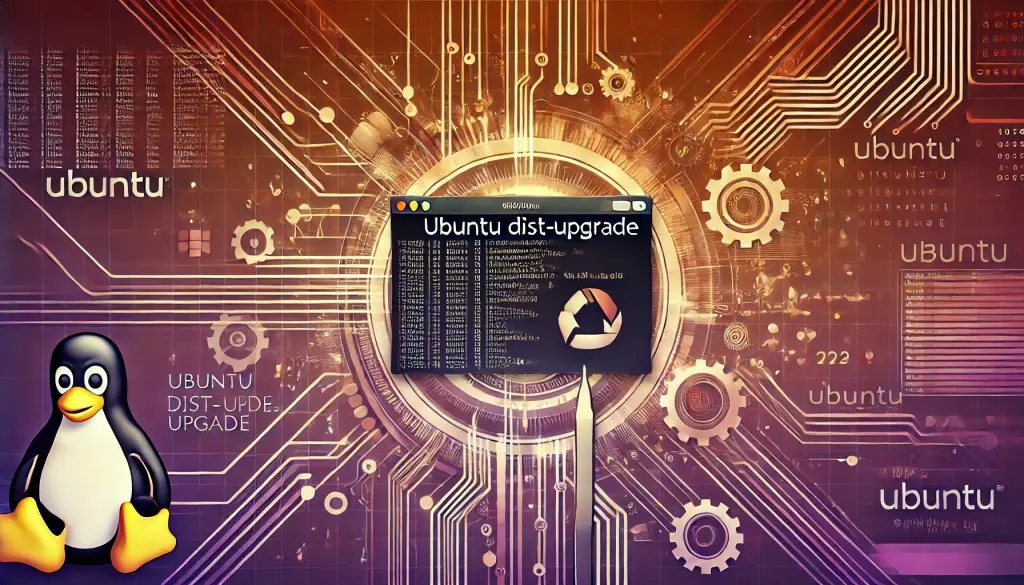
3. Mida teha enne versiooniuuendust?
Ubuntu uuendamise eel on oluline teha mitmeid ettevalmistusi, eriti varundada süsteemi ja andmeid, et vältida võimalikke kaotusi.
Varukoopiate tegemine
Versiooniuuendusega võivad ilmneda tõrked, mistõttu soovitame kindlasti varundada järgmised elemendid:
- Kogu süsteem: süsteemi täielik pildikoopia võimaldab probleemide korral lihtsalt eelnevasse seisu taastada.
- Kasutaja andmed: varunda kodukataloogis olevad failid ja seadistused.
Paketiloendi uuendamine
Enne uuendamist veendu, et kõik paketid oleksid värsked. Selleks kasuta järgmisi käske:
sudo apt update
sudo apt upgradeNii tagad, et kõik paketid on uusimad ning vähendad võimalikke tõrkeid uuenduse käigus.
4. Versiooniuuenduse praktilised sammud
Uuendamine käsureal
Ubuntu uuendamine on CLI (käsurea) kaudu väga lihtne. Järgi järgmisi samme:
- Paketiloendi uuendamine
sudo apt update - Süsteemi uuendamine
sudo apt dist-upgrade - Mittevajalike pakettide eemaldamine
sudo apt autoremove
Nii saad süsteemi täielikult uuendada – ka kernel ja sõltuvused värskendatakse ning ebavajalikud paketid eemaldatakse.
Uuendamine graafilise liidese kaudu
Soovi korral saab Ubuntu uuendada ka GUI kaudu: ava „Tarkvara ja uuendused“, seadista uuenduste teavitused ning järgi ekraanil olevaid juhiseid.
5. Kontrollpunktid pärast uuendust
Pärast uuendust kontrolli, kas süsteem töötab korrektselt.
Uue kerneli kontrollimine
Veendu, et uus kernel oleks paigaldatud, kasutades järgmist käsku:
uname -rKui siin kuvatav versioon vastab uuele kernelile, on kõik korras.
Mittevajalike pakettide eemaldamine
Pärast uuendust võivad süsteemi jääda mittevajalikud paketid. Nende eemaldamiseks kasuta taas autoremove käsku:
sudo apt autoremoveSee aitab säästa kettaruumi ning vähendada ressursside raiskamist.
6. Levinumad probleemid ja lahendused
Räägime ka võimalikest probleemidest, mis võivad tekkida uuenduse ajal või järel.
Paketikonfliktid
Uuendamisel võib ette tulla paketikonflikte. Kontrolli veateadet ning otsi sobiv lahendus – vajadusel kasuta Google’i otsingut või kogukonna abi.
Seadistusfailide konfliktid
Uuendamisel võib esineda ka seadistusfailide konflikte. Sellisel juhul toimi ettevaatlikult. Näiteks kui näed taolist teadet:
Configuration file '/etc/cloud/cloud.cfg'Vali süsteemi poolt pakutavate valikute hulgast sobiv ning järgi juhiseid.
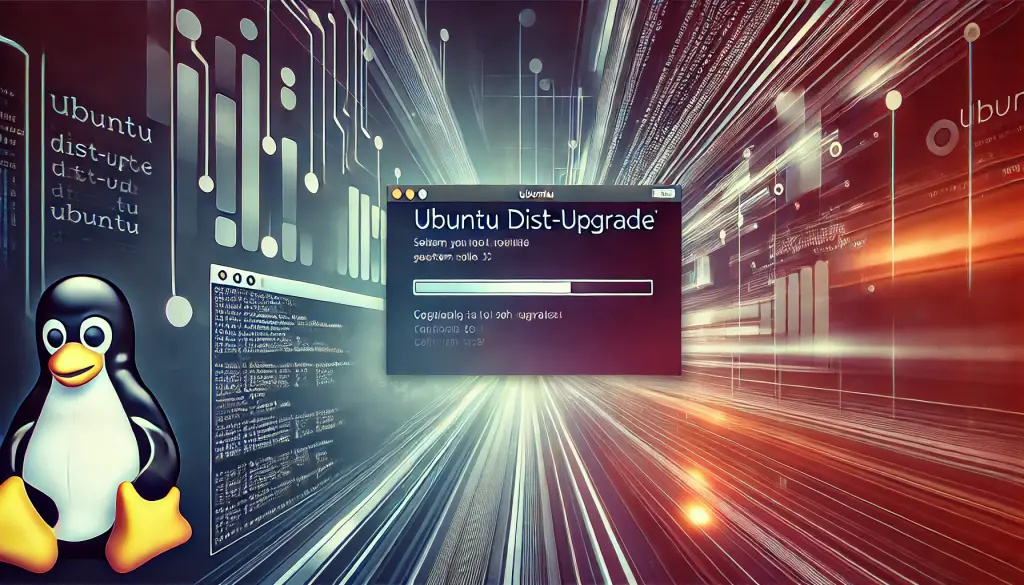
7. Kokkuvõte
Käesolevas artiklis selgitasime üksikasjalikult, kuidas kasutada Ubuntu dist-upgrade käsku süsteemi uuendamiseks. Regulaarne uuendamine ja viimaste turvapaikade rakendamine on stabiilse süsteemitöö jaoks väga oluline. Ära unusta enne uuendamist alati süsteemist varukoopiat teha!
Hoia oma süsteem alati ajakohane – see tagab turvalisuse ja hea jõudluse.




